Bài viết được tư vấn chuyên môn bởi ông Võ Văn Hiếu – Giám đốc kỹ thuật của Trung tâm sửa chữa điện lạnh – điện tử Limosa.
Trong công việc quản lý dữ liệu và thống kê số liệu, việc tính trung bình cộng của một tập dữ liệu là rất phổ biến. Để giúp cho việc này trở nên dễ dàng và tiện lợi hơn, Excel cung cấp hàm averageif. Hàm này cho phép bạn tính trung bình cộng của các giá trị trong một phạm vi dữ liệu chỉ khi các giá trị đó thỏa mãn một điều kiện nào đó. Trong bài viết này, Trung tâm sửa chữa điện lạnh – điện tử Limosa sẽ tìm hiểu cách sử dụng hàm averageif trong excel để giúp bạn nhanh chóng tính toán trung bình cộng theo yêu cầu của mình.
MỤC LỤC
1. Giới thiệu về hàm averageif trong Excel
1.1. Khái niệm về hàm averageif
Hàm AVERAGEIF trong Excel là một hàm tính toán được sử dụng để tính trung bình cộng của các giá trị trong một phạm vi dữ liệu, chỉ định dựa trên một điều kiện cụ thể. Điều này cho phép người dùng tìm trung bình cộng của các giá trị phù hợp với tiêu chí nhất định, thay vì trung bình cộng của tất cả các giá trị trong phạm vi.
Hàm AVERAGEIF trong Excel có thể được sử dụng trong nhiều trường hợp khác nhau, ví dụ như tính trung bình cộng của các số lớn hơn một giá trị cụ thể, tính trung bình cộng của các giá trị thỏa mãn một điều kiện nhất định, hoặc tính trung bình cộng của các giá trị trong một khoảng thời gian nhất định.
Tuy nhiên, khi sử dụng hàm AVERAGEIF, bạn cần lưu ý rằng nó chỉ tính trung bình cộng của các giá trị phù hợp với tiêu chí nhất định và bỏ qua các giá trị khác trong phạm vi dữ liệu. Bạn cũng cần chắc chắn rằng các tham số được chỉ định đúng cách để tránh sai sót trong kết quả tính toán.
1.2. Công dụng của hàm averageif trong Excel
Hàm AVERAGEIF trong Excel có rất nhiều ứng dụng trong việc tính toán trung bình cộng của các giá trị thỏa mãn một tiêu chí nhất định. Dưới đây là một số công dụng chính của hàm AVERAGEIF trong Excel:
- Tính trung bình cộng của các giá trị lớn hơn hoặc nhỏ hơn một giá trị cụ thể: Ví dụ, bạn có thể sử dụng hàm AVERAGEIF để tính trung bình cộng của các giá trị trong một phạm vi dữ liệu mà lớn hơn hoặc nhỏ hơn một giá trị cụ thể như 50.
- Tính trung bình cộng của các giá trị thỏa mãn một điều kiện nhất định: Ví dụ, bạn có thể sử dụng hàm AVERAGEIF để tính trung bình cộng của các giá trị trong một phạm vi dữ liệu mà thỏa mãn một điều kiện nhất định như tên sản phẩm là “Áo sơ mi”.
- Tính trung bình cộng của các giá trị trong một khoảng thời gian nhất định: Ví dụ, bạn có thể sử dụng hàm AVERAGEIF để tính trung bình cộng của các giá trị trong một phạm vi dữ liệu trong khoảng thời gian từ tháng 1 đến tháng 3.
- Tính trung bình cộng của các giá trị có điều kiện phức tạp hơn: Ví dụ, bạn có thể sử dụng hàm AVERAGEIF để tính trung bình cộng của các giá trị trong một phạm vi dữ liệu có các điều kiện phức tạp hơn như “Tên sản phẩm chứa từ ‘Áo’ và giá tiền lớn hơn hoặc bằng 100”.
Với các công dụng trên, hàm AVERAGEIF trong Excel rất hữu ích để giúp người dùng tính toán trung bình cộng của các giá trị phù hợp với các tiêu chí nhất định, giúp cho quá trình tính toán trở nên nhanh chóng và chính xác hơn.
Để tìm hiểu kỹ hơn, mời bạn đọc tiếp phần hướng dẫn sử dụng hàm averageif trong excel dưới đây.
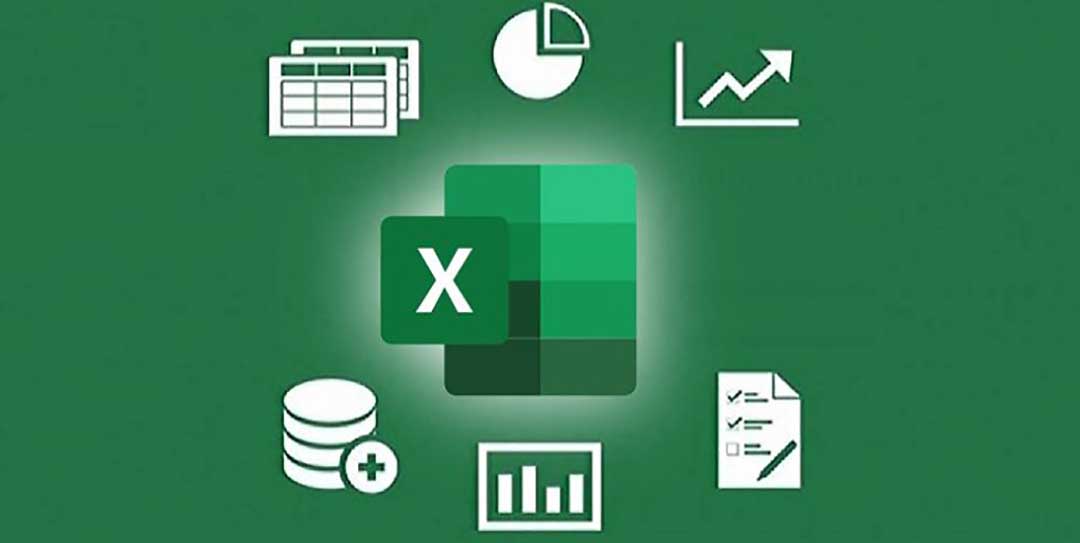
2. Hướng dẫn cách sử dụng hàm averageif trong excel
2.1. Cú pháp của hàm averageif
Cú pháp của hàm AVERAGEIF trong Excel là:
=AVERAGEIF(range, criteria, [average_range])
Trong đó:
- range: là phạm vi dữ liệu cần kiểm tra để tìm kiếm giá trị.
- criteria: là tiêu chí tìm kiếm để xác định giá trị nào trong phạm vi dữ liệu được tính toán trung bình cộng. Điều kiện này có thể là một giá trị, một ô hoặc một biểu thức có giá trị TRUE hoặc FALSE.
- average_range (tùy chọn): là phạm vi dữ liệu chứa các giá trị cần tính trung bình cộng. Nếu tham số này không được chỉ định, hàm sẽ tính trung bình cộng của phạm vi dữ liệu được sử dụng trong tham số range.
2.2. Cách sử dụng hàm averageif trong excel
Để sử dụng hàm AVERAGEIF trong Excel, bạn cần làm theo các bước sau:
- Chọn một ô trống trong bảng tính Excel của bạn.
- Nhập hàm AVERAGEIF theo cú pháp sau:
AVERAGEIF(range, criteria, [average_range])
- Nhấn Enter để tính toán kết quả.
Ví dụ: Bạn có một bảng gồm điểm số của các sinh viên trong một lớp học. Bạn muốn tính trung bình điểm của các sinh viên có điểm số lớn hơn hoặc bằng 7.0. Bạn có thể sử dụng hàm AVERAGEIF để giải quyết bài toán này như sau:
- Chọn một ô trống trong bảng tính Excel của bạn.
- Nhập hàm AVERAGEIF theo cú pháp sau:
=AVERAGEIF(B2:B11,”>=7.0″,C2:C11)
Trong đó, B2:B11 là phạm vi dữ liệu cần kiểm tra, “>=7.0” là tiêu chí để chọn các phần tử trong phạm vi, và C2:C11 là phạm vi dữ liệu cần tính trung bình.
- Nhấn Enter để tính toán kết quả.
Lưu ý: Hàm AVERAGEIF chỉ tính trung bình của các giá trị số trong phạm vi dữ liệu. Nếu phạm vi dữ liệu chứa các giá trị văn bản hoặc logic, chúng sẽ được bỏ qua trong quá trình tính toán trung bình.
2.3. Ví dụ minh họa về cách sử dụng hàm averageif trong Excel
Ví dụ: Bạn có một bảng tính gồm các giá trị số và bạn muốn tính trung bình của các giá trị lớn hơn hoặc bằng 50. Bạn có thể sử dụng hàm AVERAGEIF để giải quyết bài toán này như sau:
- Chọn một ô trống trong bảng tính Excel của bạn.
- Nhập hàm AVERAGEIF theo cú pháp sau:
=AVERAGEIF(A2:A10,”>=50″)
Trong đó, A2:A10 là phạm vi dữ liệu cần kiểm tra và tính trung bình.
- Nhấn Enter để tính toán kết quả.
Lưu ý: Bạn không cần phải chỉ định phạm vi tính trung bình vì bạn đang tính trung bình của cùng một phạm vi dữ liệu.
Bạn có thể sử dụng hàm AVERAGEIF để tính trung bình của các giá trị theo một tiêu chí cụ thể. Ví dụ, giả sử bạn có bảng điểm của một lớp học và bạn muốn tính trung bình của các sinh viên có tên bắt đầu bằng chữ “A”. Bạn có thể sử dụng hàm AVERAGEIF như sau:
- Chọn một ô trống trong bảng tính Excel của bạn.
- Nhập hàm AVERAGEIF theo cú pháp sau:
=AVERAGEIF(A2:A10,”A*”,B2:B10)
Trong đó, A2:A10 là phạm vi chứa các tên sinh viên, “A*” là tiêu chí để chọn các tên bắt đầu bằng chữ “A”, và B2:B10 là phạm vi chứa các điểm số của sinh viên.
- Nhấn Enter để tính toán kết quả.
Lưu ý: Trong trường hợp này, bạn cần chỉ định phạm vi dữ liệu cần tính trung bình (phạm vi B2:B10) vì bạn đang tính trung bình của một phạm vi dữ liệu khác.
Trên đây là những hướng dẫn sử dụng hàm averagea trong excel chi tiết mà chúng tôi mong muốn cung cấp cho mọi người.
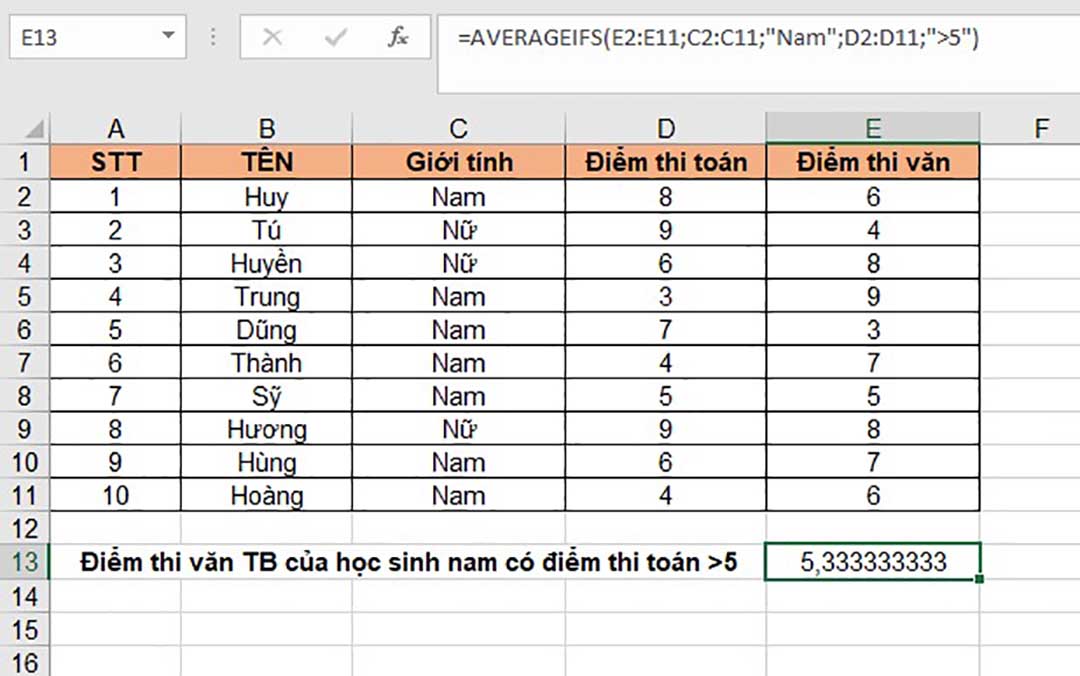
3. Lưu ý trong cách sử dụng hàm averageif trong Excel
Khi tham khảo cách sử dụng hàm averageif trong excel, bạn cần lưu ý một số điểm quan trọng sau đây:
- Cú pháp của hàm averageif yêu cầu ít nhất hai đối số: vùng dữ liệu và điều kiện. Đối số thứ ba là phạm vi dữ liệu cần trung bình cộng (không bắt buộc).
- Điều kiện của hàm averageif được xác định bằng một biểu thức logic hoặc một chuỗi ký tự. Nếu sử dụng chuỗi ký tự làm điều kiện, bạn cần bao quanh nó bằng dấu ngoặc kép (” “).
- Hàm averageif sẽ bỏ qua các ô trong vùng dữ liệu có giá trị là lỗi hoặc không phù hợp với điều kiện.
Trên đây là những thông tin về cách sử dụng hàm averageif trong excel. Với khả năng lọc và tính toán trên dữ liệu theo một điều kiện cụ thể, hàm averageif đem lại rất nhiều lợi ích cho việc thống kê và phân tích dữ liệu trong công việc hàng ngày của bạn. Nếu gặp bất kỳ thắc mắc hoặc vấn đề nào, bạn có thể liên hệ với Trung tâm sửa chữa điện lạnh – điện tử Limosa thông qua HOTLINE 1900 2276 để được tư vấn và giải đáp.

 Thời Gian Làm Việc: Thứ 2 - Chủ nhật : 8h - 20h
Thời Gian Làm Việc: Thứ 2 - Chủ nhật : 8h - 20h Hotline: 1900 2276
Hotline: 1900 2276




